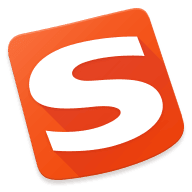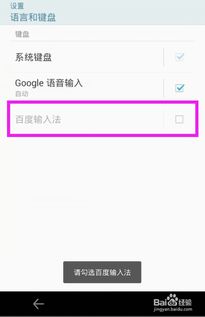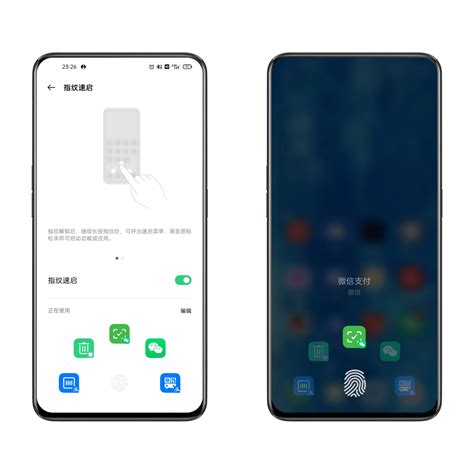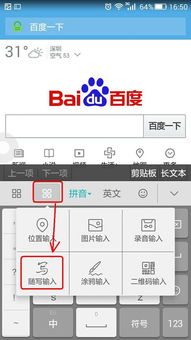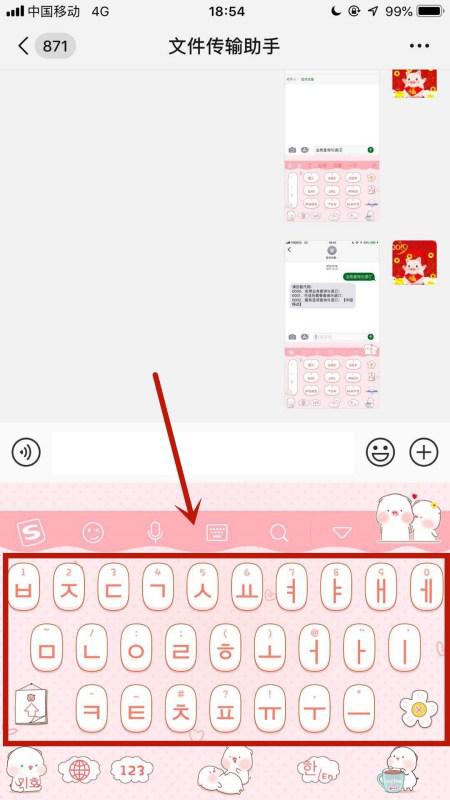手机上如何启用并设置百度输入法为默认输入法?
在手机上怎样启用百度输入法
在现代智能手机的日常使用中,输入法的选择对提升我们的输入效率与体验至关重要。百度输入法作为一款功能丰富、智能化的输入法应用,深受用户喜爱。本文将详细介绍如何在手机上启用百度输入法,帮助您轻松掌握这一便捷工具。

一、下载百度输入法
首先,您需要在手机的应用商店中搜索“百度输入法”,并找到官方版本进行下载。无论是Android还是iOS系统,百度输入法都提供了适配版本,确保用户能够顺畅使用。

Android用户:打开“应用商店”或“Google Play”,在搜索框中输入“百度输入法”,找到后点击“下载”并安装。

iOS用户:打开“App Store”,在搜索框中输入“百度输入法”,找到应用后点击“获取”并等待安装完成。
二、设置百度输入法为默认输入法
下载并安装完百度输入法后,接下来需要将其设置为手机的默认输入法,以便在需要输入文字时能够自动弹出。
Android系统设置步骤:
1. 打开手机设置:在主屏幕上找到“设置”图标并点击。
2. 进入语言和输入法设置:在设置界面中,找到并点击“语言和输入法”或类似选项(不同品牌手机的名称可能略有不同)。
3. 添加和选择输入法:在语言和输入法设置页面中,找到“当前输入法”或“键盘和输入法”选项,点击进入。然后,点击“添加键盘”或“管理输入法”,选择“百度输入法”进行添加。
4. 设置为默认输入法:添加后,在输入法列表中找到“百度输入法”,点击其右侧的按钮或图标进行勾选,确认其成为默认输入法。
5. 允许完全访问:部分手机在添加新输入法时会要求“允许完全访问”,请确保给予百度输入法此权限,以便它能够正常运行并提供更多功能。
iOS系统设置步骤:
iOS系统相对简单,因为iOS不允许用户随意更改默认输入法,但可以在应用内选择使用百度输入法。
1. 打开设置:在主屏幕上找到并点击“设置”图标。
2. 进入通用设置:在设置界面中,点击“通用”选项。
3. 选择键盘设置:在通用设置页面中,找到并点击“键盘”选项。
4. 添加新键盘:在键盘设置页面中,点击“键盘”选项下方的“添加新键盘”,然后在列表中找到并添加“百度输入法”。
三、使用百度输入法的特色功能
启用百度输入法后,您就可以开始享受它提供的多种便捷功能了。
1. 多种输入方式
百度输入法支持拼音、笔画、五笔、手写、英文等多种输入方式,用户可以根据自己的习惯和需要进行选择。在输入框中长按“地球”图标或类似的切换键,即可快速切换不同的输入方式。
2. 智能联想与纠错
百度输入法具备强大的智能联想功能,能够根据用户的输入习惯和上下文,智能推荐词汇和短语,大大提升输入效率。同时,它还具备智能纠错功能,能够在用户输入错误时自动进行纠正,减少输入错误。
3. 语音输入与翻译
百度输入法还支持语音输入功能,用户只需说出要输入的内容,手机就会自动将其转换为文本。此外,它还支持将语音内容翻译成其他语言,方便用户进行跨语言交流。
4. 自定义皮肤与设置
百度输入法提供了丰富的皮肤供用户选择,用户可以根据自己的喜好和心情,更换不同的输入法皮肤。同时,它还支持自定义设置,如调整按键音、震动反馈、悬浮键盘等,以满足用户的个性化需求。
5. 短信验证码自动填充
为了方便用户快速填写验证码等信息,百度输入法还提供了短信验证码自动填充功能。当用户收到包含验证码的短信时,输入法会自动识别并弹出验证码选项,用户只需点击即可快速填充到输入框中。
四、小技巧与注意事项
长按输入键:在输入时,长按某个按键可以弹出更多的字符选项,方便用户选择。
滑动输入:百度输入法支持滑动输入功能,用户可以通过在键盘上滑动手指来输入词汇,提高输入速度。
定期更新:为了获得更好的使用体验和最新的功能,建议用户定期更新百度输入法应用。
注意隐私安全:在使用输入法时,请注意保护个人隐私信息,避免在敏感场合或应用中泄露重要信息。
通过以上步骤和介绍,相信您已经掌握了在手机上启用百度输入法的方法,并能够充分享受它带来的便捷与智能。无论是日常聊天、工作学习还是游戏娱乐,百度输入法都将成为您得力的助手。
-
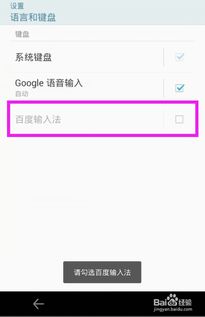 如何让苹果手机默认使用百度输入法,轻松切换输入新体验!资讯攻略12-05
如何让苹果手机默认使用百度输入法,轻松切换输入新体验!资讯攻略12-05 -
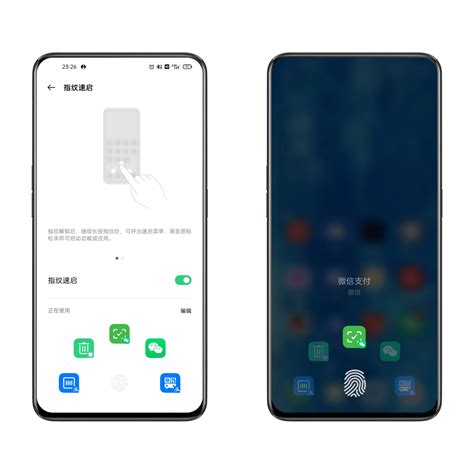 OPPO手机轻松启用智能ABC功能资讯攻略11-05
OPPO手机轻松启用智能ABC功能资讯攻略11-05 -
 如何将百度设为你的默认主页,轻松一键直达!资讯攻略12-04
如何将百度设为你的默认主页,轻松一键直达!资讯攻略12-04 -
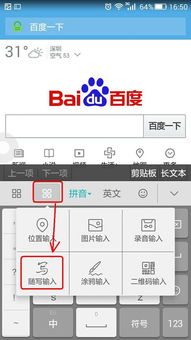 如何在百度输入法中设置键盘手写功能?资讯攻略11-08
如何在百度输入法中设置键盘手写功能?资讯攻略11-08 -
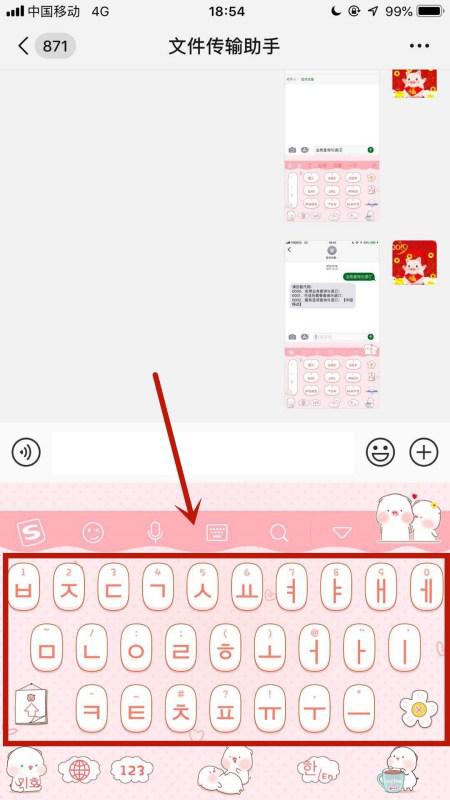 搜狗手机输入法如何轻松实现韩语输入资讯攻略11-29
搜狗手机输入法如何轻松实现韩语输入资讯攻略11-29 -
 如何一键设置联想台式电脑Win8默认输入法?超简教程来袭!资讯攻略11-04
如何一键设置联想台式电脑Win8默认输入法?超简教程来袭!资讯攻略11-04